El cPanel es una herramienta popular utilizada por muchos servicios de hosting para administrar servidores y páginas web, y una de las herramientas más valiosas que ofrece es el administrador de archivos. Este software es vital para aquellos que desean realizar tareas relacionadas con archivos sin la necesidad de usar FTP o cualquier otro cliente externo. Vamos a profundizar en cómo funciona y cuáles son sus características.
Administrador de archivos: Funciones y características
El administrador de archivos en cPanel es el corazón de la gestión de contenido de cualquier página web. Con él, podrán acceder, modificar y administrar todos los archivos y carpetas de su alojamiento con facilidad. Su diseño intuitivo y sus múltiples funcionalidades aseguran que tanto novatos como expertos puedan llevar a cabo tareas esenciales sin complicaciones.
De ahí que a la pregunta ‘qué es el administrador de archivos’, debamos responder que se trata de una herramienta imprescindible en el arsenal de cualquier administrador web.
¿Qué es un administrador de archivos y cómo se utiliza?
Un administrador de archivos, en el contexto de cPanel, es una interfaz web que permite a los usuarios ver, editar, cargar, descargar, mover, copiar y eliminar archivos dentro de su cuenta de alojamiento. Funciona de manera similar a cómo lo haría en sus computadoras locales, pero a través de un navegador web.
Para acceder al administrador de archivos de su proveedor de alojamiento web deben seguir estos pasos:
- Inicien sesión en su cPanel.
- Busquen la sección denominada Archivos.
- Hagan clic en administrador de archivos.
Una vez dentro, se les presentará una estructura de directorio que representa los archivos y carpetas de su cuenta. A la izquierda, verán un panel con todos los directorios y, al hacer clic en uno de ellos, el contenido se mostrará en el panel derecho.
Los usuarios del administrador de archivos de cPanel pueden realizar acciones, como:
- Subir archivos: Utilicen el botón Subir para agregar archivos desde su dispositivo.
- Editar archivos: Hagan clic derecho en un archivo y seleccionen Editar para realizar cambios en el contenido.
- Mover o copiar archivos: Seleccionen el archivo y utilicen las opciones correspondientes.
- Eliminar archivos: Hagan clic derecho en un archivo y elijan Eliminar para enviarlo a la papelera o eliminarlo permanentemente.
Explorando las opciones de administrador de archivos para dispositivos móviles
Con el aumento del uso de dispositivos móviles, cPanel ha mejorado su interfaz para ser más amigable con pantallas de menor tamaño, y el administrador de archivos no es una excepción.
Si acceden a su cPanel desde un smartphone o tablet, notarán que la interfaz se adapta al tamaño de la pantalla. La navegación es intuitiva y las funciones más utilizadas, como subir o editar archivos, están al alcance de la mano.
Algunas características notables para dispositivos móviles incluyen:
- Diseño responsivo: La interfaz se ajusta automáticamente para ofrecer la mejor visualización y funcionalidad dependiendo del tamaño de la pantalla.
- Gestos táctiles: Algunas acciones se simplifican con gestos, como deslizar para navegar entre directorios o pellizcar para acercar y alejar.
- Optimización de carga: La versión móvil del administrador de archivos prioriza la velocidad, asegurando que las páginas y los archivos se carguen rápidamente, incluso con conexiones lentas.
- Acceso rápido a herramientas: Aunque la pantalla es más pequeña, cPanel ha asegurado que las herramientas esenciales estén disponibles con un mínimo de clics.
Aunque el administrador de archivos móvil es poderoso y funcional, siempre es una buena idea realizar tareas más complejas en una computadora de escritorio para tener una experiencia más amplia y detallada.
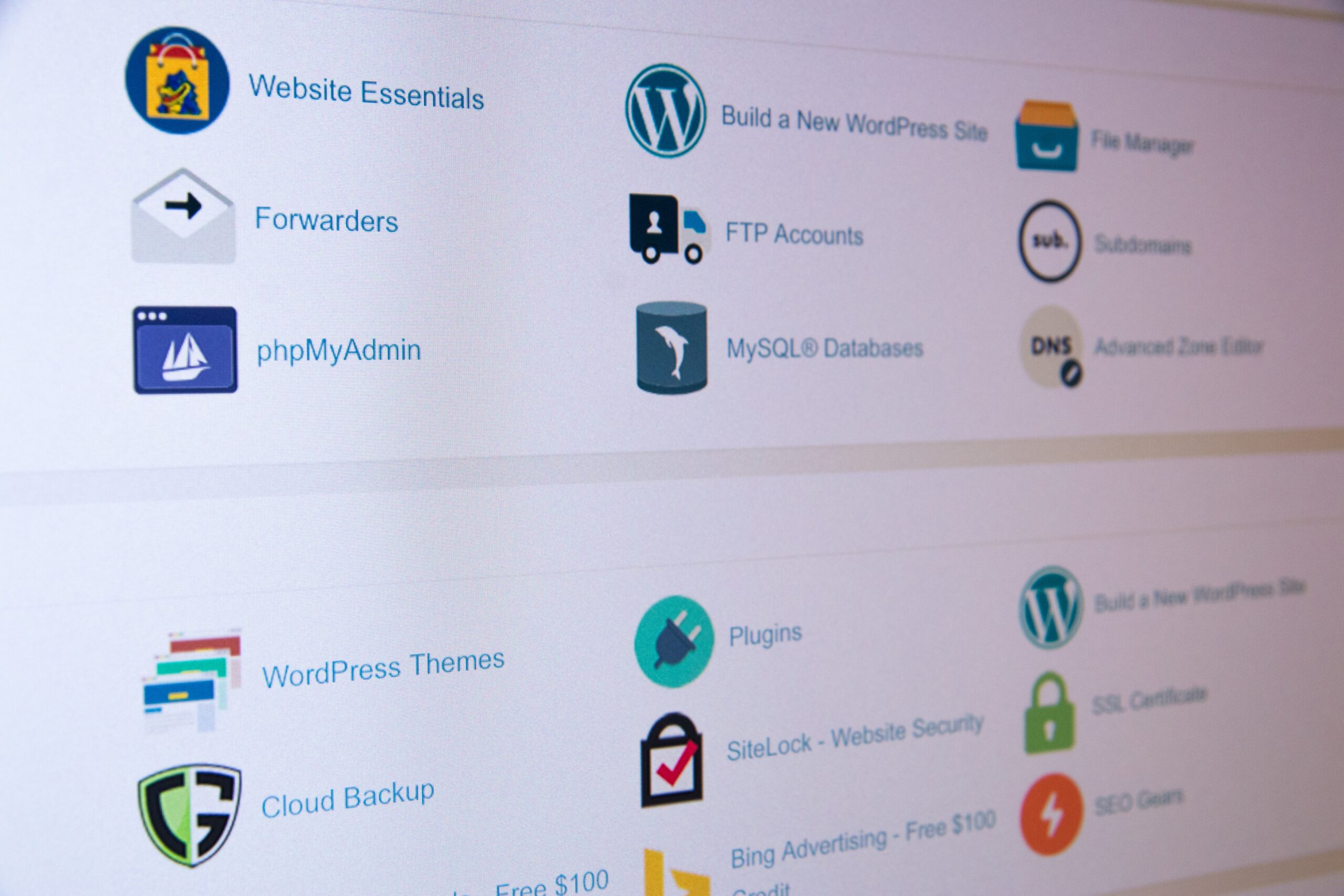
Cómo utilizar el administrador de archivos en cPanel
El cPanel, reconocido en la industria de alojamiento web, posee diversas herramientas para la gestión de webs, siendo el administrador de archivos uno de sus componentes más esenciales. Al acceder a este administrador, podrán gestionar fácilmente todos sus archivos y carpetas web sin necesidad de complicarse con herramientas adicionales.
Para utilizarlo, sigan los pasos de esta breve guía:
- Acceso a cPanel: Inicien sesión en tu cuenta cPanel.
- Navegación: Diríjanse a la sección Archivos y seleccionen Administrador de Archivos.
- Exploración: Se mostrará una interfaz similar a la de los exploradores de archivos tradicionales. Aquí podrán ver sus archivos y carpetas organizados en una estructura jerárquica.
- Gestión de archivos: Pueden hacer clic derecho en cualquier archivo o carpeta para ver las opciones disponibles, como editar, mover, copiar o eliminar.
- Subida y descarga: Utilicen la opción Subir para añadir nuevos archivos desde su dispositivo o Descargar para obtener una copia local de un archivo en particular.
El Administrador de Archivos es especialmente útil para realizar cambios rápidos, editar archivos .htaccess o gestionar permisos de archivo, ofreciendo una solución integral para las necesidades básicas de gestión de archivos web. De hecho, aquí les dejamos algunos tips que les solucionarán la vida con cPanel gracias a su enorme utilidad.
Administrador de archivos APK: ¿Qué es y cómo se instala?
El término APK se refiere a Android Package Kit, el formato que Android utiliza para distribuir e instalar aplicaciones móviles. Un Administrador de archivos APK es una aplicación diseñada para administrar, instalar o eliminar archivos APK en dispositivos Android.
Estos administradores son esenciales cuando se quieren instalar aplicaciones que no están disponibles en la Play Store o si prefiere obtener aplicaciones directamente desde fuentes confiables, por ejemplo, para conseguir el administrador de archivos para Sony Xperia que desean.
Sigan estos pasos para instalar un administrador de archivos APK:
- Habilitar instalaciones desconocidas: Antes de poder instalar cualquier APK, deben asegurarse de que su dispositivo Android permita instalaciones de fuentes desconocidas. Vayan a Configuración > Seguridad y activen Fuentes desconocidas.
- Descargar el APK: Busquen en la web un administrador de archivos APK de confianza y descárguenlo en su dispositivo.
- Acceder a la ubicación de descarga: Utilicen su explorador de archivos predeterminado o descarguen uno desde la Play Store.
- Instalación: Hagan clic en el archivo APK descargado y sigan las instrucciones en pantalla para completar la instalación.
- Uso: Una vez instalado, pueden abrir el administrador de archivos APK y comenzar a gestionar sus aplicaciones desde sus celulares, instalando o eliminando según necesiten.
Si bien estos administradores ofrecen mayor libertad y control sobre sus aplicaciones, es crucial recordar siempre descargar APKs de fuentes confiables para mantener la seguridad de su dispositivo. Eso sí, ahora que saben cuál es el administrador de archivos, no olviden que primero de todo necesitarán registrar un dominio para su web, ¡y harán bien contando con un servicio de correo electrónico profesional de calidad!





